Доброго всем времени суток, мои постоянные многоуважаемые читатели, гости блога и просто любители всех тем, которые связаны с компьютерами.
После выхода новенькой десятой операционки далеко не все ее ставят. Многие привыкли к семерке, да и ресурсов от компа она требует меньше чем новая ОС. Хоть сервис паки и не выпускаются более к этой оболочке, они все же присутствуют на официальном сайте на софтовых порталах. Поэтому, я решил рассказать в этой статье, как установить обновления на windows 7 вручную, а также альтернативными методами. Поехали!
- Ручной метод.
- Оффлайн обновление.
- Через торренты.
- Обновление через CMD.
- Советы.
- Загрузка с официального сайта.
- Заключение.
Ручной метод
Этот метод прокатывает даже на пиратке. Для начала надо скачать апдейты. Доверим это центру обновления. Итак, идем в пуск, а далее в панель управления.

Как обновить драйвера в Windows 7
Теперь двигаемся в раздел о системе и безопасности. Просто кликаем по нему левой кнопкой.

Затем нам нужно включить центр обновления. Клацаем по строке, которую я указал на картинке ниже.

С левого бока есть строки с надписями. Выбираем параметр настроек параметров.

В следующем окне выбираем вторую строчку, как я указал на пикче ниже. Затем жмем ОК.

Апдейты начнут закачиваться с серверов компании Майкрософт. Занять это может долгое время. Потом система вас уведомит об окончании этого процесса и можно перейти к самой установке.
Нажимаем на стрелочку возле часов. Выползет небольшой блок со скрытыми знаками. Нам нужно нажать вот этот.

Появится окошко с подробной инфой. Будет указано сколько обнов скачано, каков их вес в мегабайтах и прочее. Нам нужно нажать на кнопку установки.

Появится строка прогресса. Надо дождаться окончания инсталляции.

Когда весь процесс будет окончен, появится кнопка, при нажатии на которую комп уйдет в ребут. То есть, будет перезагружен.

Оффлайн обновление
Возможно, кому-то покажется невозможным, но винду можно обновить и в оффлайн режиме. Качаем вот отсюда — программу под названием WSUS Offline Update. Устанавливаем ее, открываем и настраиваем точно так же, как на пикче снизу.

Нажимаем кнопку старт. Далее видим, как софт начал искать и качать пакеты информации со всех источников.

Если какие-то обновы уже стоят, но вышли более новые версии, программное обеспечение их удалит и переставит.

Теперь софтинка предложит качнуть и обновить важное для операционной системы ПО, это и графические модули, и пакеты под С++ и прочее.

После того, как мы все выбрали – просто жмем кнопку старт. Софт опять же начнет поиск и скачку.

После этого, в коневом каталоге программы WSUS Offline Update, из папки download, вытаскиваем все содержимое и перетаскиваем на мобильный носитель. Например, с флешки вам будет проще установить ПО, если вдруг не будет интернета.
Через торренты
Давайте представим, то есть нужда обновить систему, но при этом сделать все нужно без центра обновлений. Для этого качаем вот отсюда — клиентское программное обеспечение. Как только файл загрузился, кликаем по нему дважды.

Выбираем русский язык и кликаем ОК.

Затем пойдёт процесс скачивания языков пакетов.

В следующем окошке просто жмем далее.

И в следующем тоже.

Теперь выскочит лицензионное соглашение. Читать его не обязательно, просто кликайте на кнопку продолжить или принять.
Выбираете куда будет установлена программа, ставите галочку на строчке с созданием ярлыка и идете далее.

Проставляете две галочки сверху и продолжаете.

Теперь внимательно! Убираете галку с предложением установить какой-то софт.

В следующем окне отклоняете похожее предложение.

Все готово. Ярлык появился на рабочем столе.

Вот отсюда качаем первый сервис пак.
После этого открываем его и видим вот такой интерфейс.

Жмем далее, а потом кликаем кнопку установить.

Пойдет процесс установки.

После выполнения всех действий будет вот такая картина.

Бывает когда обновления конфликтуют с каким-либо софтом или системой. Если они не устанавливаются, нужно найти другой источник, скачать оттуда новый файл и повторить процедуру.
Обновление через CMD
Кстати, можно включить обновления через командную Строку. На самом деле это очень просто. Правда без интернета способ не прокатит. Открываем пуск и вводим в строку выполнить команду CMD. Затем даем команду — wuauclt /detectnow.

Далее пишем команду — wuauclt /UpdateNow. Она запустит процесс установки апдейтов. Затем комп будет перезагружен.
Советы
Хочу дать вам несколько полезных советов. Обновление операционной системы – функция не обязательная. Но ее производить нужно.
- Во-первых, это влияет на скорость работы оболочки. Наверное, замечали, что, как только установишь систему, она притормаживает? Так вот, апдейты и сервис паки значительно улучшают функционирование ОС.
- Во-вторых, обновление системы безопасности – это очень важный аспект. Вы же не хотите стать жертвой хакеров? Поэтому и пренебрегать этим нельзя.
Даже антивирусный софт вас не способен защитить, если внутри самой системы есть дыры и баги, которые дают злоумышленникам шанс проникнуть в операционную систему и взять ее под контроль.
Иногда бывает так, что пакеты с инфой долго устанавливаются. Не стоит нервничать и перезагружать свой компьютер. Если обновление большое по размеру, то и инсталлироваться оно будет достаточно долгое врем. К тому же, на это влияет и железо внутри вашего персонального компьютера.
Если процессор слабенький, а оперативной памяти мало, то все манипуляции на такой машине будут производиться долго.
Иногда требуется выполнить установку в безопасном режиме. Для этого нужно перезагрузить комп. Как только он включится, нажимаем Ф8 и видим вот такую картину.

Теперь выбираем первую строчку и ждем прогруза всех компонентов нашей операционной системы. далее устанавливаем все что нужно и опять перезагружаемся для входа в стандартный режим функционирования ОС.
Загрузка с официального сайта
Помимо всего установить обновления можно не только с образа диск или флешки. Для этого нам нужен официальный сайт Майкрософт. Располагается он по адресу . Нам нужно перейти на вот эту страничку .

Опускаемся ниже и видим апдейты, которые являются ключевыми для седьмой винды.

Если нажать на значок дополнительной инфы справа от каждого блока, то мы увидим подробное описание всего, что связанно с тем или иным обновлением. Советую вам прочитать все это перед самой установкой. Особенно инструкции по инсталляции.

Жмем на первое обновление и переходим на страничку с ним. Выбираем русский язык и жмем кнопочку скачать.

Далее появится интерфейс с выбором каждого компонента из этого пакета обновления. Вы можете скачать все сразу, отметив галочками все строчки. Или выборочно скачать определенный софт. Я рекомендую сразу загружать все. Жмем кнопку некст.

Теперь должна пойти загрузка. Если она не началась, то моете вручную ее запустить по ссылке, которую я обозначил на рисунке.

И все. Дальше просто устанавливаете апдейт и перезагружаете ПК.
Заключение

Я подобрал для вас пару видео, которые помогут вам в процессе обновления операционной системы:
Ну и на этом я буду заканчивать статью. Надеюсь она вам понравилась, и вы поделитесь ей с друзьями и знакомыми на фейсбуке и в других социальных сетях. Также подписывайтесь на мой блог, и вы не пропустите публикацию полезных новостей! Всего вам доброго, мои уважаемые читатели, и до связи!
Источник: windwix.ru
Как обновить Windows 7 ( + оффлайн способ)
Приветствую вас, мои дорогие котятки!) В данной заметке мы будем обновлять нашу установленную операционную систему Windows 7, а так же я расскажу как это можно сделать оффлайн, т.е. на обновляемой машине не понадобится интернет… (что очень удобно тем, у кого 3G или похожие способы выхода в сеть)
Как обновить Виндовс 7 и зачем вообще эти обновления нужны? Ну во первых для жителей России обновления исправляют проблему с часовыми поясами — после установки обновок все отображается как надо и автоматический переход на летнее и зимнее время убирается согласно нашему законодательству… ну и куча всяких патчей, которые увеличивает стабильность системы, а порой и производительность.
Скажу честно — сперва я тоже как то скептически относился к обновлениям и был сторонником «работает и ладно»… в начало 2000х был интересный вирус, который использовал уязвимость операционной системы и вылезало окошечко с отсчетом до перезагрузки… которое в итоге лечилось установкой простого обновления — но многие не верили и по 10-15 раз переустанавливали Windows.
Как обновить Виндовс 7 через интернет
Что Windows 7, что более совершенные операционные системы от Майкрософт обновляются одинаково, поэтому нет смысла писать 100500 статей, а можно остановиться на одной (можете убедиться сами — у меня Windows 8.1 Pro, но у вас все будет тоже самое)… для начала открываем свойства Вашего компьютера, или находим параметр «Система» в панели управления компьютером.
В левом нижнем углу есть «Центр обновления Windows», который собственно и сканирует систему на наличие установленных исправлений и их наличие на сервере Microsoft…
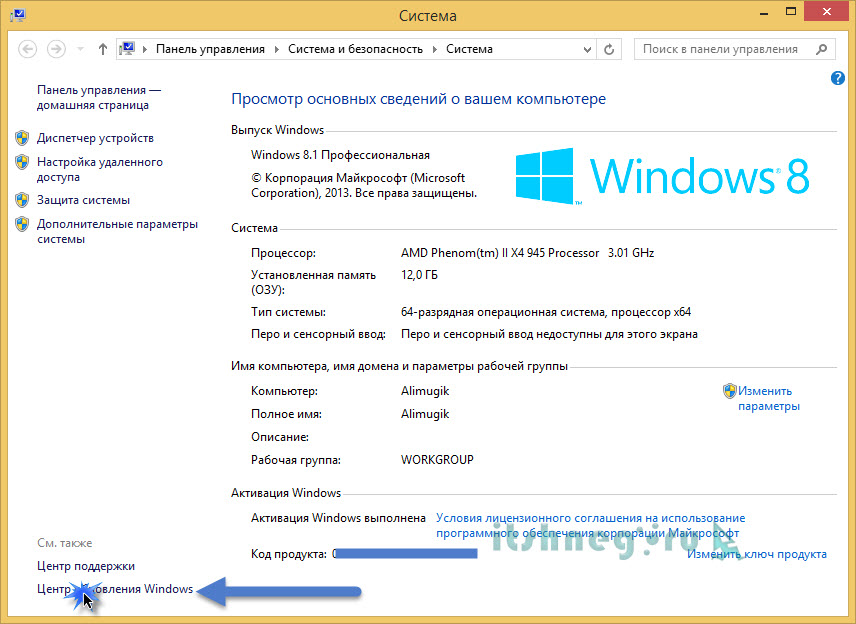
После того, как вы нажмете «Поиск обновлений» система подключится к серверу обновлений и посмотрит — а есть там чего-нить новенького, и если есть — напишет количество доступных исправлений. У меня к примеру накопилось одно важное обновление, и 27 необязательных (но я их тоже всегда ставлю)
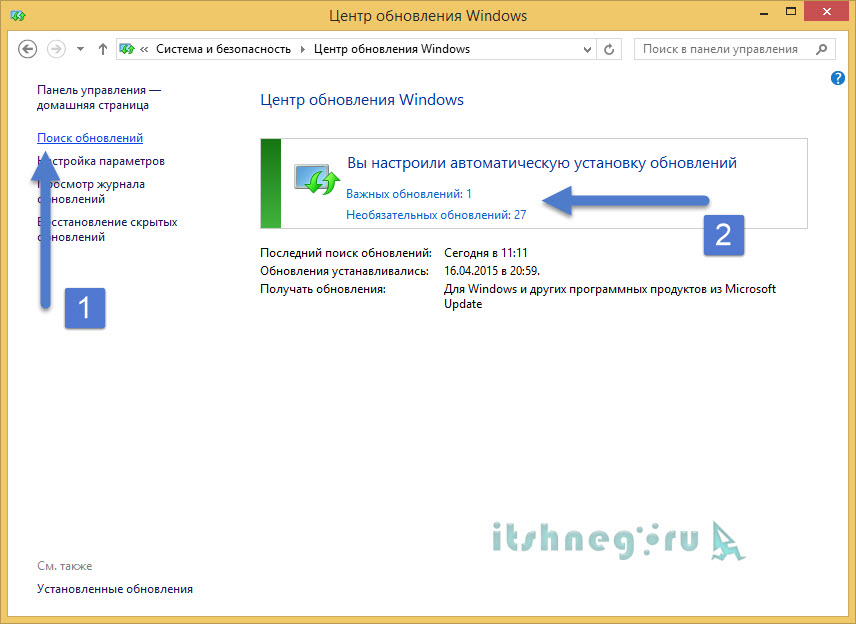
Можно кликнуть по наименованию и увидеть списки обновлений с подробным описанием каждого… более подробная информация есть на официальном сайте Microsoft, а порой можно встретить целые обсуждения на форумах — так что не стоит пренебрегать этим — и порой очень желательно проглядеть какие обновления будут установлены.
После того, как отметили нужное — жмем «Установить»…
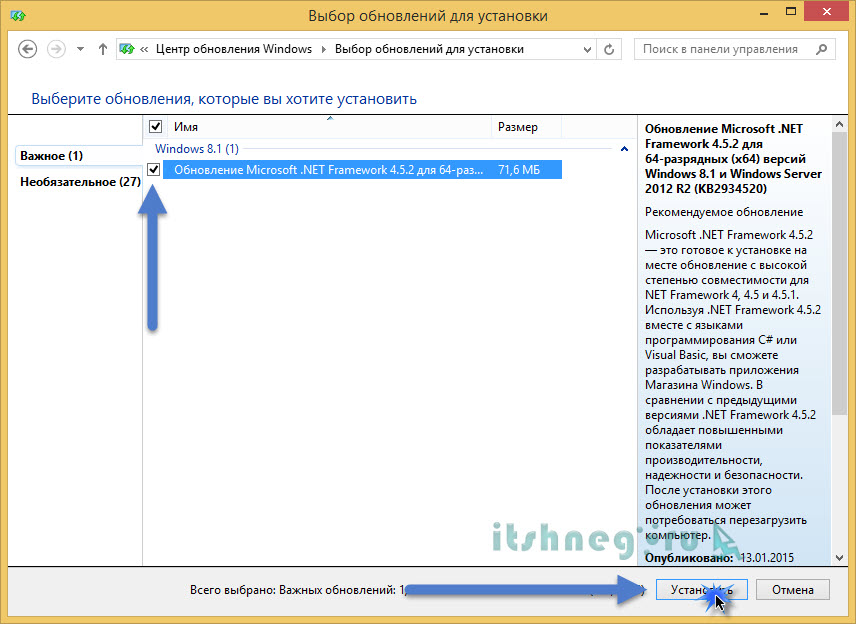
Если обновлений много — то вероятнее всего это займет достаточно много времени, возможно даже несколько часов… не пытайтесь выключить или перезагрузить компьютер во время обновления — это может быть очень плачевно, вплоть до «падения» системы… так что запаситесь терпением
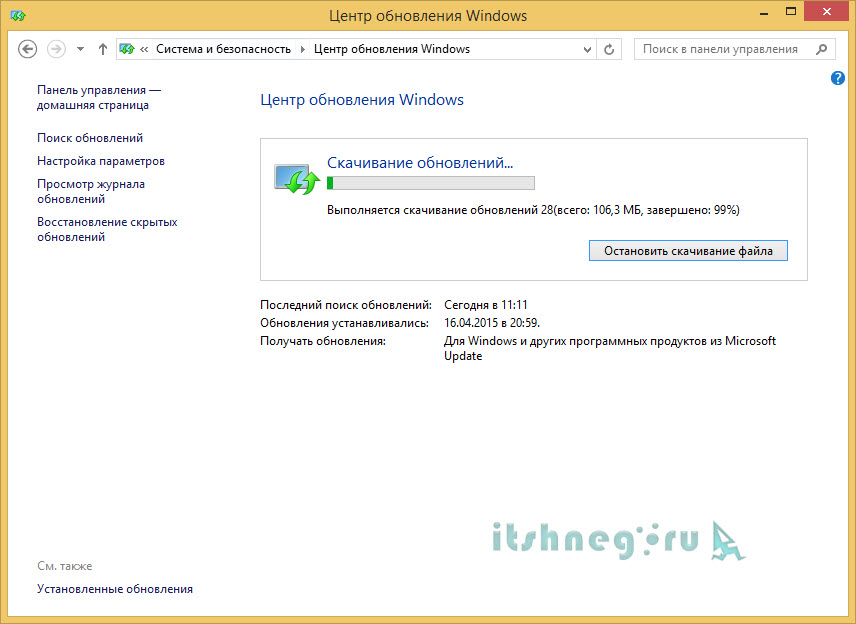
Во время обновления Виндовс 7 возможна пара перезагрузок компьютера, поэтому не пугайтесь — как говорит Малышева, — это норма!
Как обновить виндовс 7 оффлайн
Теперь самое интересное… к большому сожалению последний оригинальный образ Windows 7 был выложен очень и очень давно — поэтому там почти нет обновлений, и если вы часто переустанавливаете ОС или просто по долгу службы связаны с этим — то есть уже собранный сборник, который достаточно скачать один раз и устанавливать на сколько угодно компьютеров… а не закачивать каждый раз с интернета.
Итак, эту штуку я использую в работе — очень помогает… я закинул этот файлик на ЯндексДиск — качайте на здоровье…а теперь рассмотрим что и как. После запуска нам покажут небольшую инструкцию, где указана версия и официальный сайт разработчиков (update7.simplix.info) — там всегда самая свежая версия… и появится она там раньше всех)))

К сожалению тут нельзя выбрать список обновлений, которые требуется установить — установятся все доступные на данный момент… я так делаю когда переустанавливаю систему на клиентском ПК — потом сразу все обновления и никаких проблем…

После установки потребуется перезагрузка… которая может занять очень много времени — все зависит от производительности компьютера, и, что очень хорошо, совершенно не зависит от скорости интернет соединения — оно вообще не требуется!

Ну вот я и рассказал Вам как обновить Виндовс 7… как видите все просто, и никаких трудностей или проблем это не вызывает. Всего доброго
Источник: www.itshneg.ru
Windows 7 UpdatePack7R2 21.5.12

Набор позволяет обновлять рабочую систему, а также интегрировать обновления в дистрибутив. Может быть установлен на любую редакцию Windows 7 и Server 2008 R2, любого языка и архитектуры. Включены обновления для Internet Explorer 11, все критические, рекомендуемые и обновления безопасности. Смотрите подробности в списке обновлений.
Системные требования:
• Windows 7 SP1
• Server 2008 R2 SP1
Торрент Windows 7 UpdatePack7R2 21.5.12 подробно:
Изменения в версии 21.5.12:
• Добавлен KB5003233-x86-x64 с отключением телеметрии и проверки процессоров (заменяет KB5001335-x86-x64)
• Обновление сертификатов аналогично KB931125 и KB2917500 за май 2021
Использование:
В системе должно быть не меньше 10 ГБ свободного места на винчестере и желательно не меньше 1 ГБ свободной оперативной памяти.
Можно перетянуть мышкой чистый iso-дистрибутив на UpdatePack7R2 и получить готовый обновлённый iso-образ.
Для гибкой установки набора можно использовать следующие ключи и их комбинации:
• Ключ /Reboot для автоматической перезагрузки, если она потребуется.
• Ключ /S для полностью тихой установки без окон и сообщений. Регистр имеет значение.
• Ключ /Silent для пассивной установки — видно прогресс, но установка полностью автоматическая.
• Ключ /Temp= позволяет задать временный рабочий каталог. Он не обязан быть пустым, но должен существовать.
• Ключ /NoSpace позволяет пропустить проверку свободного места на системном разделе, использовать не рекомендуется.
• Ключ /FixOn включает защиту от Meltdown и Spectre, а /FixOff её выключает. Без ключей для Win7 защита выключена, а для Win2008R2 включена.
Примеры:
• Нужно автоматически установить все обновления, IE11 и перезагрузить компьютер: UpdatePack7R2.exe /ie11 /silent /reboot
• Нужно скрыто установить все обновления к имеющимся продуктам, версию IE не менять, компьютер не перезагружать: UpdatePack7R2.exe /S
Следующие ключи предназначены для интеграции обновлений в дистрибутив:
• Ключ /WimFile= указывает расположение wim-файла, необходимо задавать абсолютный путь.
• Ключ /Index= указывает индекс системы в wim-файле, для каждого индекса необходимо выполнять интеграцию заново.
• Ключ /Index=* позволяет выполнить поочерёдную интеграцию обновлений во все индексы wim-файла.
• Ключ /Boot= указывает расположение boot.wim для интеграции поддержки NVMe и USB3.
• Ключ /Optimize разрешает оптимизировать размер wim-файла после интеграции обновлений.
• Ключ /Optimize=esd преобразует wim-файл в esd после интеграции обновлений.
• Ключ /NoUSB отменяет интеграцию универсального драйвера USB3 от daniel_k.
Примечания:
• Перед указанием индекса полезно выполнить команду: Dism /Get-WimInfo /WimFile:C:install.wim (путь замените на свой).
• При обновлении boot.wim необходимо скопировать новые файлы из папки sources в дистрибутив согласно инструкции >>>.
Примеры:
• Нужно интегрировать IE11 и все обновления в 1 индекс: UpdatePack7R2.exe /WimFile=C:install.wim /Index=1
• Нужно интегрировать IE11 и все обновления во все индексы: UpdatePack7R2.exe /WimFile=C:install.wim /Index=*
При успешном выполнении набора дистрибутив Windows 7, Server 2008 R2 или рабочая система будут обновлены до актуального состояния.
Дополнительный функционал:
1. Возможна автоматическая установка SP1, если он не установлен в системе. Для этого нужно расположить файлы Windows6.1-KB976932-X86.exe >>> и Windows6.1-KB976932-X64.exe >>> в одном каталоге с набором.
2. Если рядом с набором есть UpdatePack7R2Start.cmd — он будет выполнен перед установкой обновлений, UpdatePack7R2Finish.cmd — после установки, UpdatePack7R2Wim.cmd — после интеграции обновлений. По умолчанию консольные окна будут показаны. Чтобы их скрыть, первая строка в cmd-файле должна начинаться с «:hide» (без кавычек). Набор обновлений отслеживает код выхода из cmd-файлов, на случай необходимости перезагрузки. Этот код равен 3010 (команда exit 3010).
3. Если вы хотите применить свои твики после установки Internet Explorer 11 на рабочую систему, расположите в папке с набором файл ie11.reg и он будет импортирован автоматически.
4. Некоторые ключи можно заменить переименованием самого файла набора. Так для автоматической перезагрузки можно добавить слово «—» в любое место имени файла набора и «++» для пассивной установки.
5. Поддерживается установка и интеграция аддонов: SmartFix >>>, DirectX >>>, NET Framework >>>, Visual C++ >>>.
Файлы аддонов нужно расположить в одной папке с UpdatePack7R2.
Примеры:
• Нужно автоматически установить набор на рабочую систему вместе с IE11 и перезагрузить компьютер: переименуйте UpdatePack7R2.exe в UpdatePack7R2—++.exe
• Это будет абсолютно аналогично использованию следующих ключей: UpdatePack7R2.exe /silent /reboot
Примечания:
1.Размер дистрибутива (wim-файл) будет увеличен на размер установленных обновлений.
2.Интегрированные обновления можно будет удалить даже после установки системы.
3.Рекомендуется выгружать из памяти резидентный антивирусный монитор на время работы набора.
4.Подробный журнал установки обновлений находится в файле %WinDir%UpdatePack7.log.
5.Установка на рабочую систему будет произведена в несколько этапов с перезагрузками.
6.Для установки и загрузки системы на новых устройствах UEFI есть проект UefiSeven >>>
Нежелательные обновления:
Следующие обновления нежелательны и исключены:
•KB971033-x86-x64 (Обновление для технологий проверки активации Windows)
•KB2952664-x86-x64 (Обновление совместимости системы для перехода на Windows 10)
•KB2977759-x86-x64 (Диагностика проблем совместимости для перехода на Windows 10)
•KB3021917-x86-x64 (Диагностика системы и телеметрия для перехода на Windows 10)
•KB3035583-x86-x64 (Обновление устанавливает приложение «Получить Windows 10»)
•KB3068708-x86-x64 (Обновление для улучшения качества и диагностики телеметрии)
•KB3075249-x86-x64 (Обновление добавляет точки телеметрии в файл consent.exe)
•KB3080149-x86-x64 (Обновление для программы CEIP и диагностики телеметрии)
•KB3081954-x86-x64 (Обновление для улучшения рабочих папок и телеметрии)
•KB3123862-x86-x64 (Обновленные возможности для перехода на Windows 10)
•KB3139923-x86-x64 (Обновление добавляет точки телеметрии в файл consent.exe)
•KB3150513-x86-x64 (Обновленные конфигурации для диагностики совместимости)
•KB3161608-x86-x64 (Обновление добавляет точки телеметрии в файл consent.exe)
•KB3163589-x86-x64 (Сообщение о работе под управлением устаревшей версии Windows)
•KB3172605-x86-x64 (Обновление добавляет точки телеметрии в файл consent.exe)
•KB3173040-x86-x64 (Уведомление об истечении срока обновления до Windows 10)
•KB4493132-x86-x64 (Уведомление об окончании поддержки Windows 7)
•KB4524752-x86-x64 (Уведомление об окончании поддержки Windows 7 Pro)
Локализация:
Интерфейс набора обновлений переведён на следующие языки: *
• Английский (English)
• Армянский (Armenian)
• Бразильский португальский (Brazilian Portuguese)
• Индонезийский (Indonesian)
• Испанский международный (Spanish International)
• Китайский традиционный (Chinese Traditional)
• Норвежский (Norwegian)
• Русский (Russian)
• Турецкий (Turkish)
• Украинский (Ukrainian)
• Чешский (Czech)
• Эстонский (Estonian)
* Здесь указаны только языки интерфейса программы, сами же обновления могут быть установлены на систему с любым языком.
Также включена официальная локализация интерфейса Internet Explorer 11 на 95 языков, включая проверку орфографии и переносы слов.
Часто задаваемые вопросы:
Набор не запускается, набор не сработал, пришлось систему переустанавливать, как редактировать эту сборку и т.п. …
Набор обновлений взят с официального сайта разработчика, не редактируется, без модификаций и предоставляется «Как есть». При обнаружении проблем, пожалуйста, обратитесь к Автору набора и пишите об этом только в том случае, если вы готовы помочь в решении этих проблем (ссылка в шапке темы), а также можете участвовать в обсуждениях на форуме >>>.
Контрольные суммы:
CRC32: 912D6EA1
MD5: 122C54C37E846C911CF8C2FD6F06EE3C
SHA-1: 1C9FD03EB2DA7A6934E6DCF4BF8850796227A26D
SHA-256: 2C4E89F3F6DF6CE984B984EAEC5A2D45649ABBAE98161D0ACE41F9FCC248823D
Скриншоты Windows 7 UpdatePack7R2 21.5.12 торрент:
Источник: prog-top.net